Se você precisa ver offline conteúdos exibidos online, conheça e veja como instalar o baixador de streaming de vídeo streamCapture2 no Linux.
streamCapture2 é um programa para salvar streaming de vídeo em seu computador. Um shell gráfico para o programa de linha de comando svtplay-dl.
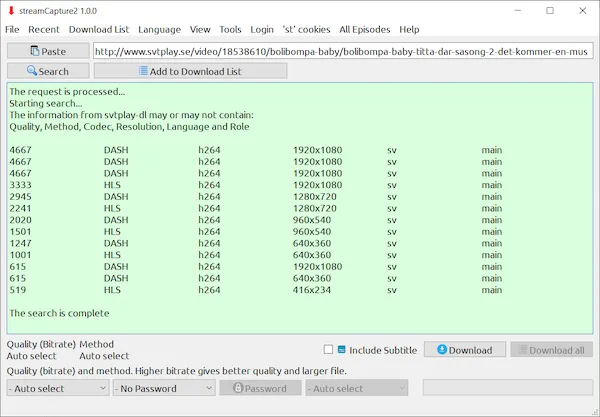
Esse programa funciona com Linux, Windows e MacOS X. O programa é escrito em C++ e usa a biblioteca gráfica Qt5.
Existe um programa de instalação para Windows e Linux. AppImage está disponível para Linux e versão portátil para Windows, e claro, não requer instalação.
Como o streamCapture2 é um shell gráfico para o programa de linha de comando svtplay-dl, preecisa dele. FFmpeg é usado por sua vez por svtplay-dl, e o streamCapture2 usa as bibliotecas binárias libzsyncupdateappimage, libselectfont, libcheckforupdates e downloadunpack.
E, abaixo, como instalar o baixador de streaming de vídeo streamCapture2 no Linux via arquivo AppImage.
Como instalar o baixador de streaming de vídeo streamCapture2 no Linux via arquivo AppImage
Para instalar o baixador de streaming de vídeo streamCapture2 no Linux via arquivo AppImage, você deve fazer o seguinte:
Passo 1. Abra um terminal;
Passo 2. Confira se o seu sistema é de 32 bits ou 64 bits, para isso, use o seguinte comando no terminal:
uname -mPasso 3. Se seu sistema é de 64 bits, use o comando abaixo para baixar o programa. Se o link estiver desatualizado, acesse essa página, baixe a última versão e salve-o com o nome streamcapture2.appimage:
wget https://bin.ceicer.com/streamcapture2/bin/streamcapture2-x86_64.AppImage -O streamcapture2.appimagePasso 4. Dê permissão de execução para o arquivo baixado;
chmod a+x streamcapture2.appimagePasso 5. Agora instale o programa com o comando;
sudo ./streamcapture2.appimage --installPasso 6. Quando você inicia o arquivo pela primeira vez, será perguntado se deseja integrar o programa com o sistema. Clique em “Yes” (Sim) se quiser integrá-lo ou clique em “No” (Não), se não quiser. Se você escolher Sim, o iniciador do programa será adicionado ao menu de aplicativos e ícones de instalação. Se você escolher “No”, sempre terá que iniciá-lo clicando duas vezes no arquivo AppImage.
Pronto! Agora, após instalar o baixador de streaming de vídeo streamCapture2 no Linux, você pode iniciar o programa no menu Aplicativos/Dash/Atividades ou qualquer outro lançador de aplicativos da sua distro, ou digite streamcapture2 ou em um terminal, seguido da tecla TAB.
Integrando os aplicativos AppImage no sistema
Se você quiser integrar melhor esse programa no seu sistema, instale o AppImageLauncher, usando esse tutorial:
Como instalar o integrador AppImageLauncher no Linux